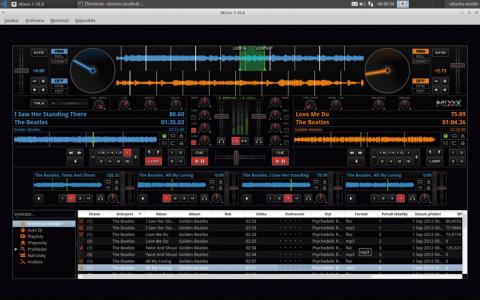V minulém díle jsme se věnovali aplikacím určeným k úpravě a tvorbě zvuku. Pokud však pominu looper, nebylo možné vytvořenou hudbu nijak zaznamenat. Nejen proto si dnes představíme tři programy: prvním z nich je LMMS, který slouží pro kompletní počítačovou hudební produkci, a to od tvorby bicích a basových linek, přes užití samplů, až po vytváření ječících syntezátorových sól. Druhým bude MusE, poskytující možnost nahrávání a mixu jak MIDI, tak i audio souborů, který navíc umí zobrazovat i zápis notace. Třetím „pánem na holení“ bude Audacity, sloužící pro nahrávání, mix a úpravu hudby v několika stopách. Konečně se čtvrtou aplikací Mixxx budeme pracovat jako s jednoduchým virtuálním [dýdžejským] pultem.
Elektronická hudba
Dnes už můžeme vytvořit v počítači prakticky jakýkoliv elektronický (pa)zvuk. Tato možnost tu s námi ovšem není nijak dlouho – třebaže nepochybně platí, že „čas je relativní“, a tedy by mohly být vzneseny vůči mému tvrzení určité námitky. Ať tak, či onak, aniž bych vás chtěl zatěžovat řadou historických podrobností, dovolím si přece jen malý dějinný exkurz následujícím odstavcem vykonat. Asi před patnácti lety bylo primární úlohou počítačů při zpracování hudby sloužit jako sekvencery pro zpracování nahraných zvuků, kdy tyto zvuky byly vytvářeny mimo počítač. V posledním desetiletí se ale stalo možným vytvořit takřka jakýkoliv zvuk v počítači pomocí syntézy, anebo pracovat s nahranými vzorky (takzvanými samply) a vytvořit tak autentické nástrojové party bez nutnosti se s původním (tedy reálným) nástrojem kdy setkat.
Co je to vlastně samplovaný zvuk a jak vzniká? Vzniká záznamem a zpracováním reálných zvuků rozličných zdrojů. Aby se docílilo co největší autenticity, nahrává se zvuk nástroje po co nejmenších intervalech, v rozdílných hlasitostech a případně ještě i v jeho rozdílných nastaveních. Díky tomu mohou vzniknout samply zvuku téměř nerozeznatelné od originálu. V případě některých nástrojů (jako jsou nemelodické perkuse a bicí), není samozřejmě nutné ani možné nahrávat různé tóny. Nahrané samply se tedy použijí v počítači (nebo například v keyboardech, simulujících jiné nástroje), kde se zvuk ještě mírně „ohýbá“ v dynamice a tónech, aby obsáhl opravdu celou škálu. A proč nelze nahrát jeden zvuk a z něj vytvořit digitálně všechny ostatní tóny? Zkrátka proto, že takový vzorek by nezněl přirozeně. Změnou tónu by došlo ke změně délky zvuku a také jeho barvy (kvůli posunu vyšších harmonických frekvencí).
Oproti tomu syntezovaný zvuk vzniká „čistě“ digitální cestou. Softwarový oscilátor vytváří periodické vlnění s určitým tvarem např: pulz, pila, sinusoida či náhodný šum. Takto vytvořené zvuky lze následně třeba i kombinovat a tím dosáhnout dalších zvuků. Rozdíl mezi syntezovaným a samplovaným zvukem je tedy ten, že samplovaný zvuk má alespoň původ v „reálném“ světě, zatímco syntezovaný zvuk je čistě digitální záležitostí.
Linux MultiMedia Studio
Jako aplikaci pro kompletní počítačovou produkci hudby si nejprve představíme „Linux MultiMedia Studio“. Přestože by název aplikace mohl naznačovat, že se jedná o program, který je určen jen pro běh na Linuxu, na své si přijdou také uživatelé ostatních platforem, protože LMMS je sestaveno i pro OS Win a Mac OS. Jedná se o open-source alternativu k takovým programům, jakým je například komerční FL Studio (dříve nazývané Fruity Loops). Můžete zde skládat melodie a rytmy, tvořit a mixovat zvuky, uspořádávat samply – prakticky vše, co si v podobně rozvrženém programu usmyslíte konat. Práci si lze ulehčit připojením MIDI keyboardů, či jiných zařízení s MIDI výstupem.
Instalace a první setkání
Linux MultiMedia Studio není v Ubuntu Studiu standardně nainstalováno, můžeme jej ale získat jednoduše přes správce softwaru, či jako balíček lmms. Uživatelé Windows si mohou stáhnout instalátor z oficiálních stránek projektu lmms.sourceforge.net. V Linuxu si ovšem LMMS nevytvoří zástupce v menu ani na ploše. Pro jeho spuštění je nutné spustit terminál, který najdeme v nabídce menu, a v něm napsat příkaz lmms. Nyní už bychom měli mít před sebou program v celé své kráse.
První pohled na „věc“
Rozložení komponent opravdu může připomínat program Fruity Loops, samotné pracovní prostředí aplikace je příjemné pro oči, i z hlediska ovládání. V horním panelu se nacházejí ovládací prvky pro práci s projektem a zobrazení oken projektu, jako jsou editory nebo třeba mix, dále pak nastavení taktu, tempa, hlasitosti, ladění a zobrazení aktuální zátěže CPU počítače.
Na levém okraji aplikace je sloupec ikon, kterými se dostaneme do karet s nástrojovými pluginy. Ty slouží pro tvorbu zvuků, úpravu samplů, a dokonce se zde nachází i host pro VST(i) nástroje – ty můžeme do tohoto pluginu připojit a použít jako ostatní nástrojové pluginy v LMMS. Celkově je zde těchto pluginů čtrnáct a myslím si, že jsou velice povedené. Zde je jejich seznam s popisky uvedenými podle LMMS: AudioFileProcessor (jednoduchý sampler s rozmanitým nastavením pro použití samplů např. bicích v nástrojové stopě), Bit Invader (nastavitelný wavetable syntezátor), Kicker (mnohostranný kick & bassdrum syntezátor), LB302 (nekompletní monofonní imitace tb303), Mallets (libozvučná klepátka), Organic (adiktivní syntezátor pro zvuky podobné varhanám), FreeBoy (emulace GameBoye APU), PatMan (GUS kompatibilní patch instrument), Sf2 Player (přehrávač zvukových fontů), SID (emulace MOS6581 a MOS8580 SID; čipy byly použity v počítači Commodore64), TripleOscillator (tři výkonné oscilátory, které můžete modulovat rozličnými způsoby), VeSTige (VST host pro užití VST(i) pluginů v LMMS), Vibed (vibrační modelátor strun) a ZynAddSubFX. Zalíbil se mi Bit Invader, ve kterém si sami můžete zvuk doslova nakreslit, užitečný je i Kicker pro vytvoření vlastního zvuku kopáku, pokud se vám nezalíbil žádný ze samplů. V dalších kartách naleznete již vytvořené LMMS projekty, velikou knihovnu samplů od bicích až po smyčce, dále přednastavení nástrojových pluginů a poslední dvě karty slouží k procházení složek počítače.
V hlavním okně aplikace se nachází okno Editor skladby umožňující složení všech beatů, samplů a melodických linek do jednoho celku. Dalším oknem je Beat/Bassline editor, který je určen pro tvorbu krátkých melodických či rytmických smyček. Zcela dole se nachází FX Mixer pro nastavení a přiřazení efektů ke stopám.
Bicí – motor kapely
Linux MultiMedia Studio nabízí jednoduché rozhraní pro tvorbu bicích. Do okna Beat/Bassline editor stačí přetáhnout sampl či nástroj z knihoven a „naklikat“ mu, kdy má hrát. A toto lze opakovat s dalšími nástroji, dokud není vytvořen kompletní bicí podklad. Možný je i zápis pomocí tzv. pianoroll, tedy jakési osnovy slou-žící k vizualizaci „piánového hraní“. Pokud náhodou pianoroll neznáte, pak vězte, že jde o alternativu notového zápisu. Okno editoru je rozděleno vertikálně na klaviatury s jednotlivými tóny a horizontálně na časovou linku. Do této „mřížky“ se pak zapisují jednotlivé tó-ny. Zápis bicích zde sice není tak propracovaný, jako například v Hydrogenu, ve většině případů by ale měly dostupné nástroje stačit.
Skladba
Nyní se přesuneme do okna Editor skladby, kam lze vkládat hned několik typů „stop“. Jednou z nich jsou již popsané smyčky (Beat/Bassline), kdy každá z nich si automaticky vytvoří stopu v tomto okně. Následně je třeba označit místa, kde chceme, aby smyčka hrála (podobně jako při tvorbě rytmů). Dalším typem stopy je melodická linka bez pravidelného opakování: sampl nebo nástroj proto nevložíme do Beat/Bassline editoru, ale přímo sem, a poté do ní zapisujeme pomocí pianoroll. Třetí možností je přidání stopy samplů, tedy nahrání nějaké skladby v audioformátu přímo do projektu. To se mi ale moc neosvědčilo z důvodu nemožnosti dorovnávání samplu, který tak byl připojen na začátek patternu, takže nebylo možné řešit předtaktí, či jiná vybočení od holých taktů. Raději zde vždy jen napíšu elektronickou část skladby, kterou poté spojím s jinou skladbou v Audacity – o kterém si však povíme až za chvíli.
Nástroje
Nástroje se neomezují jen na pouhé vkládání not, dokáží toho mnohem více. Po kliknutí levého tlačítka na vložený nástroj se nám otevře okno s jeho předvolbami - a na výběr je toho opravdu hodně. Zcela nahoře se nacházejí prvky pro ovládání hlasitosti, polohy ve stereu (panorama) a ladění. Dále je zde číslo efektového kanálu a tlačítko pro uložení konfigurace. Pod tímto hlavním nastavením se nacházejí jednotlivé karty. V první kartě se nastavuje onen spuštěný nástroj, zatímco v druhé tón - atak, délka, sustain a další. Zvláště třetí karta stojí za pozornost, protože je zde funkce pro doplnění hraného tónu o další tóny z akordu, a taky tzv. arpeggio, které po stisknutí klávesy automaticky hraje rozložené akordy (stoupá, klesá, vrací se, náhodně,...). V další kartě se přiřazují efekty k nástroji a poslední karta je věnována nastavení MIDI vstupu a výstupu.
Efekty
Efekty lze v LMMS přidávat dvěma způsoby. Prvním z nich je hromadné přiřazování pomocí FX Mixeru, v jehož okně si vyberu jeden z 64 kanálů a přidám efekt. Poté upravím na požadovaných nástrojích hodnotu FX CHNL na číslo kanálu – a to je vše. Pokud chcete přiřadit efekt jen jedinému nástroji, stačí to provést v jeho kartě FX.
MIDI
MIDI je zde možné aplikovat snad úplně na vše. Základním použitím samozřejmě ale bude ovládání klaviatury. Přiřazení provedeme tak, že u nástroje klikneme na ikonu zkříženého šroubováku a klíče, a v nabídce vybereme požadovaný vstup. Druhou možností je opět nastavení v kartě nástroje. Pomocí MIDI zařízení lze ale ovládat opravdu téměř všechny potenciometry a „hejblata“ - postačí kliknout pravým tlačítkem (například na hlavní nastavení hlasitosti), vybrat „Připojit ke kontroléru“, a poté již jen nastavit vybrané zařízení.
Automatizace
Skvělým nástrojem je zde automatizační editor. Možná jste si již v editoru smyček či skladby všimli možnosti přidání automatizační stopy. Tato stopa pracuje podobně jako MIDI s téměř všemi „hejblátky“ v Linux MultiMedia Studiu. Po jejím vložení se současným držením klávesy Ctrl přetáhneme například nastavení hlasitosti zvukové stopy do automatizační stopy. Poté si už jen rozklikneme editor automatizační stopy a nakreslíme, jak se má hodnota potenciometru v čase měnit. Prosté a užitečné.
Zhodnocení
Linux MultiMedia Studio je skvělý volně dostupný nástroj pro produkci elektronické hudby. V jeho částečně lokalizovaném prostředí se výborně pracuje, zvuků přibalených v programu je mnoho, a v široké škále nástrojových pluginů si jistě každý najde ten svůj. Program sice ještě není v „jedničkové“ verzi, ale i s číslem 0.4.10 je velice funkční. Za celou dobu testování mi ani jednou nezhavaroval. Jediné co by se mu dalo vytknout, je snad omezení exportu pouze do dvou formátů, a to do formátů ogg a wav.
Linux MultiMedia Studio pohledem uživatele FL StudiaLMMS versus Fruity Loops? Hudební software versus pla-cený software? Je skutečně o tolik lepší takový program, za který zaplatíme (někdy nemalé peníze) oproti programu, který je dostupný zdarma? Testoval jsem LMMS ve verzi 0.4.13 a porovnával jej s programem belgické společnosti Image- line FL Studio verze 9. Musím se přiznat, že nemám moc dobré zkušenosti s programy, které jsou volně šiřitelné. Většinou nenabízejí nástroje, které pro svou práci potřebuji. Buď jejich kvalita nedosahuje výsledku, který by odpovídal profesionální nahrávce, nebo jsou značně „osekané“ a poskytují pouze základní možnosti nastavení. Proto jsem byl poměrně zvědavý, jestli LMMS, podle jména primárně určený pro OS Linux, nabídne něco opravdu zásadního také i pod OS Windows, abych třeba změnil názor. Program jsem testoval ve Windows 7 na následující HW sestavě: procesor Intel Core i3-2125, taktovaný na 3,3 GHz, se 4 GB RAM a s externí zvukovou kartou Cakewalk UA-1G. K testování jsem přistupoval skutečně jen tak, abych porovnal výhody a nevýhody práce mezi těmito programy. Hned v úvodu mne překvapila velikost instalace: pouhých 22 MB? Už proto jsem začínal mít obavy, zda-li mi vůbec program nabídne nějaké možnosti, aby se vyrovnal FL Studiu, který má v základní instalaci velikost zhruba 10x větší. Instalace proběhla poměrně rychle a já tak hned po spuštění a základním nastavení začínám rozumět tomu, že na velikosti opravdu nezáleží. Po načtení úvodní obrazovky začínám mít pocit, jako bych spustil FL studio, jen v jiném grafickém zobrazení, navíc v češtině, a přehledněji uspořádané. Zajímavé... Ale! Totiž první „ale“ musím řešit hned po tomto prvním spuštění, kdy si program sice poradil s mojí zvukovkou, ale pořád jej nějak nezajímají mé klávesy. Co s tím? Jedinou zvolenou možností je WinMM MIDI, a to nějak nechce komunikovat s mojí MIDI klaviaturou Emu X-board. Problém nakonec vyřeší až reinstalace. První „ale“ je tedy nakonec bezpředmětné, neboť vše již následně funguje tak jak má. Ostatní podrobnější nastavování je prakticky totožné jako v FL, tedy zbývá nastavení, odkud se budou čerpat pluginy, nebo kam se budou ukládat projekty. Přehledné, srozumitelné. První oťukávání LMMS je skutečně jen povrchové. V okně editoru skladby mi práce připadá spíše jako v Reasonu. Efektivně a jednoduše se dá pracovat s celou skladbou a při porovnání s FL musím dokonce zkonstatovat, že tohle je rozhodně lépe vyřešeno v LMMS. Další věc, která mne příjemně překvapila, je k dispozici po levé straně, kde jsou pod ikonkami skryté možnosti vkládání pluginů, přístup k souborům se smyčkami. Jedním slovem: krása. Snadná přístupnost, kdykoliv člověk potřebuje „zabrouzdat“ v tuto stranu, žádné zbytečné zahlcení okny, protože je možné kdykoliv po kliknutí na ikonku zase celý obsah skrýt. Nyní však přichází druhé „ale“. Pokud se totiž uživatel rozhodne, že vloží nějaký sampl (zvukový vzorek), chce si samozřejmě nejprve poslechnout to, co vybírá. V FL Studiu je toto řešeno tak, že si umělec načte sampler, a pak se mu přehrává při pohybu šipkami sampl - a to v délce deseti sekund. Je to dost nepraktické především z důvodu přehrávané délky. V LMMS je tohle řešeno jinak, uživatel si poslechne zvolený sampl tak, že podrží levé tlačítko myši, a poslechne si klidně celý sampl. Nejprve jsem si říkal, že to je poměrně dobrý nápad (přeci jen je fajn, že si poslechnu víc, než jen 10 sekund), jenže co když si při práci potřebuji poslechnout klidně i stovku samplů? Po delší době totiž snadno pocítíte mírnou křeč v ruce z toho, jak stále držíte levé tlačítko myši. Co rozhodně oceňuji u LMMS je jednoduché přidávání samplů do projektu. Stačí „čapnout“ sampl, přidržet levé tlačítko myši, a přetáhnout jej do projektu tam, kam potřebujeme. Velmi jednoduché a především rychlé. Při přetažení stačí kliknout levým tlačítkem v editoru skladby na název a hned se otevře okno s Audiofile procesorem, což je velmi podobné jako v FL pro další práci se samplem. Pak je možné upravovat tóninu, volume samplu nebo třeba nastavovat, kde sampl začne a skončí, upravovat sustain, attack a další možnosti, frekvenci, efektovat, dokonce i nastavovat akordově, případně vytvářet arpeggio. Stejně funguje přiřazování jednotlivé stopy do mixu. Skvělé... jenže přichází opět „ale“ (již třetí). V FL Studiu je možné u samplu nastavovat time stretching a definovat například nastavení celého samplu na jednotlivé takty. Ale v LMMS? Žádná taková možnost nastavení zde není. To práci se samply značně komplikuje. Pro tvorbu groovů je k dispozici Beat + Bassline editor. Je v samostatném okně a práce s ním je shodná jako v FL Studiu, takže vytváření bicích smyček jde velice snadno. Stačí pouze levým tlačítkem kliknout na dílek, kam chceme sampl vložit – a je to. I tady musím zmínit jednu ne tak praktickou věc. Pokud má člověk v Beat + Bassline editoru vloženo více stop a chce například u všech přidat víc než jen čtyři takty, které jsou přednastavené, může tak učinit, ale pouze u každé stopy zvlášť. Je dle mého názoru škoda, že nelze přidávat (jako v FL studiu najednou) další takty ke všem zvoleným stopám. Dost to pak zdržuje práci... Abych ale pořád stále jen nehaněl a neměl jenom výtky, musím taky pochválit. Co si rozhodně zaslouží pozornost a co mě dost příjemně překvapilo je množství efektů, se kterými se dá pracovat už v instalované verzi. Je jich mnoho a vybere si každý. Navíc kvalita je srovnatelná s efekty v FL, ale i s dalšími, které mám přidané do FL jako externí. A ještě jedna věc, za kterou musím rozhodně pochválit. Při tvorbě automatizací, ať se jedná o fade in, fade out, volume nebo o efektování, je práce mnohem pohodlnější než v FL. Jako dlouhodobému uživateli Reasonu mi tento konfort připomněl právě jeho způsob prace, protože po nastavení automatizace je díky přehlednému rozdělení oken skvěle patrné, jakým způsobem bude automatizace fungovat. Posledním bodem, u kterého bych se rád zastavil, je možnost stříhání samplů. Zde bohužel přichází ke slovu čtvrté „ale“. V FL studiu je na rozstříhání samplu (a na další práci s ním) k dispozici SliceX. Stačí do něj pouze vložit sampl, rozstříhat jej, namapovat do klaviatury a pracovat s ním dál, tedy modelovat, nebo přeskládat vše jinak. Sice zde není možnost při vkládání nejprve si poslechnout co je vkládáno, ale alespoň něco z potřebného tu k dispozici je. V LMMS není bohužel vůbec nic a to (zvláště při porovnání) zamrzí. Věnoval jsem tomuto problému několik hodin hledáním řešení na internetu a v diskuzích, takže jsem nakonec vypátral, že možnost „slajsování“ bude až ve verzi 1.0, což mě poněkud zklamalo. Problém se tak zatím dá vyřešit pouze dvěma způsoby. Tím prvním je přidat si do LMMS externí plugin, ve kterém je toto možné (programů je ve free verzi poměrně mnoho – pro práci mi bohatě postačil Linux Sampler, který je dostupný ve verzi i pro OS Windows 7). Anebo je ještě jedna možnost, třebaže poměrně pracná. Do Beat + Bassline editoru je třeba vložit zvolený sampl několikrát, a v každé fázi si v Audio-file Processoru vyznačit pro každou stopu (pomocí značek Start a End) tu část samplu, kterou chceme používat. Připadá mi to ale bohužel až moc pracné, a tudíž nepraktické. Jaké tedy vynést resumé? Při seznamování se s LMMS jsem zažil hned několik pocitů – pocit nedůvěry, pocit nadšení, mírné zklamání, ale i pocit natěšení se na budou- cnost. FL Studio jako placený program může sice v tuto chvíli nabídnout více než zdarma dostupný LMMS, „ale“ (již páté a tentokrát pozitivně „laděné“) LMMS je mi sympatické už nyní tím, že některé neduhy, které FL Studio provázejí již od jeho počátků (a které jej provázejí pohříchu až dodnes, třebaže se jedná o program vyvíjený již od roku 1998), jsou zde vyřešeny. A pokud skutečně bude ve verzi 1.0 možnost time stretchingu, pak budu vážně uvažovat o tom, že jej zařadím do svého portfolia nástrojů určených k tvorbě hudby. A zcela na závěr ještě jedna velká pochvala, kterou si rozhodně neodpustím. Totiž za skutečně výborně zpracovaný návod na stránkách projektu. Bravo, pánové, jen tak dál! Autor příspěvku: Cozby |
MusE
MusE je MIDI a audio sekvencer vytvořený pro Linux, sloužící pro nahrávání a editaci. Sequencer využívá efekty a nástrojové pluginy uložené v systému. „Umí“ LADSPA a VST pluginy, ale i SoundFonty. Dne 30. června tohoto roku vyšla verze 2.0, která mimo jiné přináší i notovou editaci.
Instalace
MusE můžeme získat přes správce softwaru, z balíčku muse, či z oficiálních stránek muse-sequencer.org. Jako jediný z dnes představených programů nemá verzi pro Windows, jedná se tedy o čistě Linuxovou záležitost. Po dokončení jeho instalace můžeme program spustit z nabídky menu. Pokud spustíte aplikaci bez běžícího JACKu, vyskočí hlášení o chybě, ale MusE se přesto spustí, avšak bez podpory audia. Doporučuji tedy spustit JACK ještě před spuštěním MusE.
První pohled
MusE je vzhledem i funkcionalitou podobné např. aplikaci Cubase, která běží na OS Windows. Na první horizontální liště nalezneme skupiny ikon: první slouží pro práci s projektem, v druhé se nachází jednotlivé nástroje pro editaci, dále zobrazení jednotlivých typů stop, poté typ přehrávání a nakonec funkce pro posun po časové ose.
Na druhé liště je zapsána aktuální pozice kurzoru, velikost intervalu k zarovnávání, délka skladby a nastavení výstupu zvukové karty, ladění a tempa. Zbytek aplikace je rozdělen na tři sloupce. V prvním sloupci se nachází nastavení vybrané stopy, ve druhém se vytvářejí jednotlivé stopy, a ve třetím se edituje jejich obsah. Na toto rozložení jsem si musel chvíli zvykat, ale po krátkém sžití se s tímto konceptem „pracovního stolu“ se mi jeví prakticky funkčním a přehledným.
Nástroje
MusE pracuje s různými typy stop: MIDI, bicí, syntezátor a audio, které je možné přidat kliknutím pravého tlačítka do zmíněného druhého sloupce. MIDI a Bicí stopy se chovají takřka stejně. V jejich sloupci nastavení můžeme pozměnit vstupní a výstupní zařízení, délku tónů, nastavit přednastavení a další funkce. Ve stopě syntezátoru (který pracuje se zvukovými pluginy MESS a DSSI) či zvuku se pak přiřazují efekty, nastavuje se zde hlasitost a panoráma, případně i vstup a výstup.
V praxi to funguje tak, že vytvoříme MIDI či bicí stopu a stopu syntezátoru. K první z nich přiřadíme nějaký MIDI vstup (bez toho se ale můžeme obejít a vše zapisovat pouze ručně, totiž notu za notou) a nastavíme výstup do druhé stopy, tedy vlastního softwarového nástroje. Poté už můžeme „zvesela docela“ nahrávat a zapisovat celé party. Při používání zvukových stop je třeba vytvořit zvukový vstup a samotnou Wave stopu. Zvukový vstup si vytvoří vstup pro JACK, na který napojíme vstup zvukové karty či výstup nějaké aplikace. Poté Wave stopě přidělíme vstup z tohoto zvukového vstupu a můžeme spustit nahrávání. MusE lze propojit s libovolným počtem MIDI zařízení pomoci ALSA i zvukových zařízení za pomoci JACKu. Možné je také připojení k externím MIDI hodinám.
Stopy a editace „na sto způsobů“
V třetím sloupci probíhá editace stop. Ty můžeme nahrát z audio či MIDI vstupu nebo vlastnoručně zapsat. K tomu MusE nabízí hned několik editorů. Prvním z nich je pianoroll, o kterém jsme již dnes psali, a který lze použít pouze pro MIDI stopu. Naopak editor bicích lze logicky použít pouze pro bicí stopu. Oba tyto editory jsou přehledné a snadno použitelné, lze v nich nastavovat třeba i hlasitost úderů. Další možností editace MIDI stopy, kterou přinesla verze 2, je editace v notovém zápisu. Ta mi přišla velmi praktická. V kombinaci myši a klávesnice lze velice pohodlně vkládat jednotlivé notové záznamy. Poslední možností editace je zápis a úprava přes seznam jednotlivých not. Ani úprava audia nebyla opomenuta, a tak se v MusE nachází samostatný audio editor, který umí kopírovat, vkládat, mazat, normalizovat či nastavovat fade in a fade out (tedy plynulý nástup a nebo útlum audia) vytvořeným nahrávkám. Veškerá editace může probíhat v reálném čase za současného přehrávání. Také je možné mít otevřený libovolný počet editačních oken a neomezený počet kroků zpět a vpřed. Zvukovým stopám, vstupům i výstupům aplikace lze přiřazovat LADSPA a VST efekty. Pro lepší přehled v nastavení jednotlivých stop si také můžeme zobrazit jednoduchý mixpult.
Export
Program nabízí možnost exportovat projekt do MIDI souboru. Pokud budeme chtít nahrát výsledné audio, můžeme výstup aplikace připojit pomocí JACKu například do Ardouru nebo jiné nahrávací aplikace a pohodlně zaznamenávat.
Závěr
MusE představuje skvělý MIDI sequencer pro Linux, umožňující využít LADSPA a VST efekty. Sympatická je možnost editace „za jízdy“, nebo možnost neomezeného počtu otevřených aplikačních oken. MusE sice není po designové stránce žádným mistrovským dílem (i když to je otázka ryze subjektivního hodnocení), zato však nabízí výkonné a funkční prostředí pro práci s MIDI i audiem.
Audacity
Audacity je jednoduchý multiplatformní zvukový editor s možností pokročilejší editace. Naleznete zde možnost vícestopě mixovat, používat několik vestavěných efektů i nemalé množství přidaných LADSPA či Nyquist efektových pluginů. Uživatelé OS Windows a Mac OS mohou použít VST pluginy, čistě „jablíčkovou“ záležitostí jsou pak efekty Audio Unit. Kromě efektových pluginů je možné využít i rozšíření Vamp, sloužící pro analýzu a vytěžení informací ze zvukových dat. Pomocí něj můžete například graficky znázornit průběh zvuku, vyhledat prázdná místa nebo zjistit tempo skladby. Vamp tak nevrací nový upravený zvuk, ale pouze zjištěná data. Někoho by možná mohlo zajímat, že Audacity má „na triku“ Dominike Mazzoni ze společnosti Google. Program je aktuálně ve verzi 2.0.2, která vyšla 24. srpna tohoto roku.
Instalace
Audacity můžeme stejně jako LMMS nainsta-lovat přes správce softwaru nebo z balíčku audacity. Instalační soubory je též možné získat z oficiálních stránek projektu audacity.sourceforge.net. Program standardně nepodporuje export souborů do formátu mp3, pro jeho zprovoznění je třeba nainstalovat knihovny Lame MP3 encoding. Pokud používáte Ubuntu 11.10, či novější, naleznete knihovnu Lame ve správci softwaru. Podrobný návod pro instalaci v dalších distribucích je na stránkách projektu. Pro import a export mnoha formátů jako AC3, M4A WMA, a také na import zvuku z videa, slouží knihovna FFmpeg, kterou nainstalujeme stejným způsobem, jako je tomu v případě instalace knihovny Lame.
Seznámení
Svým vzhledem Audacity zřejmě nikoho příliš nepřekvapí. V horní částí se nacházejí tlačítka pro pohyb po časové ose a pro nahrávání, dále ikonky jednotlivých manipulačních nástrojů, ukazatelé úrovně vstupní a výstupní hlasitosti, posuvníky pro nastavení hlasitostí, nástroje pro práci se stopou a výběr vstupu a výstupu. Dále už je celá plocha programu věnována jednotlivým stopám. Pracovní prostředí je ve výchozím stavu laděno do světlých barev, není zde nic „navíc“, program je přehledný a intuitivní. Práci s Audacity by tak měl zvládnout i ten, kdo se s žádným podobným editačním programem ještě nesetkal.
Recording
Audacity je primárně napsáno pro nahrávání jedné stopy během jednoho záznamu, což by mělo pro většinu menších projektů postačovat. Pokud přesto chcete nahrávat do více stop současně, vyzkoušejte raději program Ardour (o kterém si popovídáme v některém z dalších dílu našeho seriálu), protože ten je vhodný pro větší projekty a právě vícestopý recording je jednou z jeho opravdu „vychytaných“ dovedností. Pokud nám to hardware dovolí, lze v Audacity kromě vzorkovacích formátů 16 a 24 bitů použít i 32-bit float. Nastavit lze samozřejmě libovolné vzorkovací frekvence. Při nahrávání může přijít vhod i volba Sound activated recording, umožňující automatické spuštění nahrávání, jakmile vstupní úroveň dostoupí přednastavené úrovně. Možné je i spuštění zvýraznění clippingu nebo třeba časové nahrávání (v rozmezí časových údajů, například od půl jedné do tří).
Editace
Samozřejmostí je posun, výběr, kopírování a další základní práce se stopou. Na jednotlivé stopy je možné používat efekty od těch nejjednodušších, jako je třeba ořezání prázdných částí, přes odstra- nění šumu, až po echo, „fázery“ nebo různá kvákadla. Také je možné upravit výšku či tempo stopy, a to i beze změny ladění. Stejně tak můžete použít případně nainstalované LADSPA či jiné efektové pluginy. Praktickou je možnost propojení stopy s popisky se stopou nahrávky pomocí možnosti sync-lock. Po jejím použití se při posuvu, mazání či rozšiřování jedné ze stop bude stejně nakládat i s druhou stopou, takto s ní synchronizovanou. Díky této funkci (resp. díky možnosti popisků) si tak můžeme udržovat přehled a pořádek v projektu.
Export
Formáty pro export jsou závislé na doinstalovaných knihovnách. Při exportu lze nastavit vlastnosti pro vybraný formát (například kvalitu), lze také editovat metadata skladby, tedy údaje jako je autor, název skladby, album, žánr apod.
Závěr
Audacity bude dle mého názoru vhodné spíše pro editaci menších projektů. Nenaleznete zde žádné temné (rozumějte: tmavé) prostředí plné „hrůzu nahánějících hejblat“ a kontrolek, ale jen jedno účelně jednoduché okno, dostatečně srozumitelné pro laika – a snad dostatečně výkonné i pro „velkého hráče“.
Audacity pohledem uživatele komerčních DAW a audio editorůNavštivte odkaz: http://www.music-store.cz/recenze/audacity-pohledem-uzivatele-komercnich... |
Mixxx
Na závěr tohoto dílu si představíme Mixxx, tedy onen v úvodu zmíněný virtuální DJský mix. Díky němu se můžete stát DJem, aniž byste museli kupovat drahou aparaturu, mix nebo desky. Tento program tak zjevně poskytuje možnost živého mixování hudby, tvorby knihoven a tzv. krabic, pouštění samplů, podcasting, nabízí ekvalizér, emulaci vinylů, detekci tempa a jeho synchronizaci, ovládání pomocí MIDI, a samozřejmě i možnost připojení digitálních gramofonů či MIDI kontrolerů.
Instalace
Mixxx lze nainstalovat přes správce softwaru, či jako balíček mixxx. Případně si můžete stáhnout třeba i beta verzi, a to zde: https://launchpad.net/~mixxx/+archive/mixxxbetas. Po instalaci můžeme program spustit z nabídky menu. Existují také verze pro OS Windows nebo Mac OS, obě jsou dostupné z oficiálních stránek Mixxxu na adrese www.mixxx.org.
První pohled
Při prvním spuštění Mixxx vybídne k výběru složky, ve které má hledat hudbu pro další organizaci a práci. Po označení této složky už se před námi otevře částečně lokalizovaný program v jeho základním vzhledu. Ten lze změnit v nabídce „Nastavení“ --> „Rozhraní“. Kromě vzhledu je možné v této nabídce změnit také rozlišení programu. Různé vzhledy nabízejí různá rozložení, každý si tak jednoduše může vybrat to, které mu bude nejvíce vyhovovat, nebo na které je zvyklý. Co se uspořádání obecně týče, horní polovina aplikace je vyhrazena mixu, oběma stopám, nastavení efektů, rychlosti či ekvalizéru. Dolní polovina programu je pak věnována pouze hudebním knihovnám.
Dovednosti
Mezi základní dovednosti tohoto programu patří samozřejmě mix hudby ze dvou stop (vinylových desek). Každá z těchto stop má samostatné ovládání rychlosti a tónu (pitch). Vyjma dvou stop, ve kterých „běží“ skladby, jsou zde i dva náhledy, v nichž je zobrazen průběh celé skladby, a díky nimž se můžeme snadno pohybovat po skladbě. Tím se dostáváme k tzv. Hotcue, totiž k přidávání „záložek“ do skladby, ke kterým se později můžeme vracet. Pokud nechceme použít rychlý „seknutý“ přesun, je zde možnost skladbu plynule přetáčet, Mixxx k tomu nabízí i emulaci klasického vinylového zvuku.
Další dovedností je vytváření smyček. Jejich okraje lze nastavit manuálně či nastavením délky intervalu (od jedné osminky až po 16 dob). Pro rozpoznání dob (a tedy i tempa) má Mixxx vestavěný tzv. „beat detector“. Ten slouží i pro synchronizaci temp obou stop. Každý kanál má také nastavení ekvalizéru a tlumení („zabití“) frekvencí, gainu či hlasitosti. Samozřejmě je zde i crossfader pro upravení poměru mezi oběma stopami, navíc lze i nastavit křivku, podle které se mají kanály prolínat. Obě stopy mají společné nastavení flanger efektu, který se poté u každé stopy spustí zvlášť. Dále jsou zde potenciometry pro nastavení poměru levé a pravé strany sterea, celkové hlasitosti či hlasitosti do sluchátek. Je zde i funkce pro poslání vybraných stop či krátkých samplů do odposlechů, případně do sluchátek. V poslední verzi přibyly mimo jiné dvě skvělé funkce. První z nich spočívá v možnosti připojení mikrofonu a “hlášení“ přes spuštěnou hudbu. Stačí jen přidržet tlačítko „TALK“ a spustit „proud výmluvnosti“. Druhou novinkou je připojení samplů. Do čtyř „okýnek“ je možné natáhnout zvukové soubory, jakými jsou třeba sirény či podobně „vychytané“ zvuky a tyto poté v průběhu hraní kdykoliv spustit. Také ony mají nastavení v podobě konfigurace hlasitosti a tónu (pitch).
Ovládání
Téměř vše je ovladatelné s pomocí klávesových zkratek. Stačí najet myší nad ovládací prvek a vypíše se krátká nápověda s příslušnou klávesovou zkratkou. Lze také připojit MIDI zařízení pro ovládání mixu. Nejlepší by samozřejmě bylo připojit rovnou konkrétní MIDI kontrolér. Pro takové případy je v Mixxxu přichystaných 43 přednastavení pro stroje značek Akai, Pioneer či třeba Hercules. Důležitým pomocníkem DJů (vlastně to, co dělá disc jockeye disc jockeyem) jsou samozřejmě vinyly a gramofony. Digitální vinyly lze připojit v nabídce nastavení Sound Hardware a poté nastavit v nabídce Vinyl Control, kde máme na výběr z typů Serato CV02 Vinyl, Serato CD nebo Traktor Scratch.
Organizace skladeb
Mixxx poskytuje poměrně propracovanou knihovnu a správu skladeb. Jejím základem jsou playlisty a tzv. přepravky/krabice, sloužící k organizaci skladeb. V kartě Knihovna skladeb nalezneme všechny dostupné vybrané skladby, které můžeme dále třídit. Je možné také přehrávat skladby rovnou z iTunes. V kartě Analýza se nabízí možnost předem provádět analýzu tempa jednotlivých skladeb tak, aby tyto byly připraveny k okamžitému použití bez nového přepočítávání. Nakonec v kartě Nahrávky nalezneme seznam nahraných setů, o nichž viz krátká zmínka v dalším bloku textu.
Nahrávání a broadcasting
Mixxx umožnuje nahrávání mixů do bezztrátového WAVE, do Ogg Vorbis či do MP3 formátu. Nahrávky se spouští z výše uvedené karty, kam se také posléze ukládají. Z Mixxxu je dokonce možné vysílat vlastní internetové rádio. K tomu postačí v kartě nastavení Živé Vysílání nastavit odchozí server - a další stream je na světě.
Závěrečné zhodnocení
Mixxx je dle mého názoru sympatickým nástrojem pro virtuální DJing. Jako SW projekt se stále vyvíjí, takže se do aplikace postupně začleňují nové a nové funkce. Jsem však přesvědčen o tom, že už v této fázi svého vývoje představuje vhodný nástroj pro nasazení „do akce“. A ostatně, třeba jen za vyzkoušení nic nedáte – jedná se přece o volně dostupný program.
Mixxx pohledem uživatele NI TraktorKdyž jsem dostal nabídku od Music Store otestovat software Mixxx, určený pro Dje, postavený na linuxu, váhal jsem. Popravdě řečeno, s Linuxem nemám žádné velké zkušenosti, a jako uživatel komerčního softwaru jsem byl k linuxovým programům skeptický. Díky tomu, že jsem nedávno recenzoval DJ software Native Instruments Traktor, byla pro mě možnost otestovat si podobný program postavený na volné platformě nemalou výzvou. Pustil jsem se proto do prozkoumávání nepoznaných vod a snažil se nezaujatě si udělat na celou věc vlastní názor. K dobru hrálo i to, že Mixxx je dostupný nejenom téměř pro všechny distribuce Linuxu, ale i pro platformy Mac a PC. Další zajímavostí pro mě byl fakt, že jak se na webu Mixxxu uvádí, tento program, vyvinutý dánským doktorem Tue Haste Andersonem v roce 2002, uvolněný jako open source, má v současné době již přes 1 000 000 downloadů. Instaloval jsem verzi pro Windows, která je kompletně lokalizovaná v češtině. Vlastní prostředí Mixxxu je oproti komerčním programům provedeno v jednoduché grafice. Ze začátku mi to vadilo, ale když jsem se po několika dnech vrátil zpět ke konkurenčnímu Traktoru, přišlo mi jeho stínování nepřehledné. Při prvotním spuštění bylo třeba nakonfigurovat vstupy a výstupy. Příjemně mě překvapilo, že Mixxx dokáže využít i více zvukových karet najednou. Testoval jsem i MIDI pomocí kontroleru NI Maschine. Funkce Midi Learn funguje v Mixxxu jinak. Není možné ji použít přímo v prostředí Mixxxu tak, že vyberete příslušný knob a přes pravé tlačítko myši namapujete příslušný CC kontroler. Funkci Midi Learn najdete v prefencích a funguje formou průvodce. Nadefinované kontrolery můžete dodatečně měnit. K dispozici je i několik skinů, které jsou však vytvořené pro konkrétní rozlišení. Škoda, že velikost okna Mixxxu není řešena dynamicky. Líbí se mi množství parametrů, které lze v konfiguraci měnit, jako jsou například dělící pásma ekvalizéru a nebo tvar křivky crossfaderu. Knihovna Mixxxu umožňuje naimportovat písničky nejenom z vybraného adresáře, ale i z iTunes a Traktoru. Vlastní práce při mixingu je téměř totožná s konkurenčními programy. Synchronizace decků funguje dobře, při nastavování smyčky program správně rozpozná začátek beatu. Pokud nepoužíváte MIDI kontroler, vystačíte si s bohatou škálou klávesových zkratek. Třípásmový interní ekvalizér umožňuje zamutování jednotlivých pásem. Co se týká efektů, nabízí Mixxx pouze Flanger, což je dost málo, ale jak se na fóru Mixxxu uvádí, další efekty budou později k dispozici. Další zajímavostí je možnost celý set nahrát do souboru nebo ho rovnou streamovat na web. S Mixxxem jsem strávil několik dní a musím říct, že jsem si na něho zvykl. Oproti Traktoru mi vadilo, že knihovna neumožňuje filtrování, vyhledávání požadované skladby trvá mnohem déle, ještě že lze oblíbené tracky zařadit do příslušných složek, protože knihovna nezobrazuje soubory v adresářové struktuře. Výsledný zvuk na rozdíl od Traktoru je o něco horší, nahrávky zní jakoby pod dekou, shodli se na tom i lidé na fóru. Ekvalizér také není tak kvalitní jako v Traktoru. Dokonce jsem narazil i na názory uživatelů, že není problém Mixxx snadno přebudit. Celkově však hodnotím Mixxx jako dobře použitelný, a když se podíváte na fórum Mixxxu, rychle zjistíte, na jakých úpravách se již pracuje. Jak je vidět, projekt Mixxx se stále posouvá dopředu a díky open source řešení můžeme očekávat další zlepšení. Pokud se vrátím na úvod, seznámení s linuxovou aplikací Mixxx bylo pro mě obohacující, Mixxx už si v počítači nechám a budu se k němu vracet. Celkové seznámení s linuxovou tématikou, kdy zdrojové kódy programu jsou běžně dostupné všem a každý, kdo rozumí programování, se může podílet na vylepšování aplikace, mě nutí položit si otázku posunutou až do morální roviny. „Koho používáním softwaru vlastně podporuji?“ Myslím si, že v dnešní době si tuto otázku pokládá téměř každý. Nemůžeme si nevšimnout narůstající tendence velkých korporátů k získávání privátních dat od uživatelů jejich softwaru, jenž je s další a další novou verzí čím dál tím zřejmější. Tak například mě překvapilo, že Microsoft ve svých nových Windows 8 bude shromažďovat informace o všech nainstalovaných programech, které si uživatel Windows 8 nainstaluje na svůj počítač. Vypadá to, že se ze soukromého počítače, z dat, která používáme, stává bez našeho vědomí veřejný majetek. Kam až jsme ochotni zajít? To záleží na nás. A tak se open-source řešení, postavená na bázi linuxových distribucí, na kterých se podílí svobodná komunita lidí, jeví jako správnou alternativou. A proč jí tedy nepodporovat? Autor příspěvku: Ondřej Říha |
Finále
A tímto (doporučujícím) nasměřováním z roviny teoretické v rovinu praktickou bychom dnešní díl uzavřeli. Budu rád, pokud se mi Vás podařilo alespoň trošku „nahlodat“ v tom smyslu, že svět linuxových aplikací může za jistých podmínek směle konkurovat proprietárním a komerčním programům; ostatně za vyzkoušení, jak již bylo uvedeno v předchozím odstavci, opravdu nic nedáte – snad tedy kromě jisté časové investice, která však může být investicí „ziskovou“.
V našem příštím, již posledním díle našeho seriálu o zpracování audia na Linuxu, se pokusíme představit Ardour, který slouží pro vícestopé nahrávání a pro editaci audia na profesionální úrovni, doplněný navíc o uvedení aplikace JAMin, umožňující závěrečný mastering.